行動數據無法在您的三星手機上運作? 嘗試這 12 個修復方法
已發表: 2023-11-14您是否嘗試在三星設備上訪問互聯網,但它一直告訴您沒有行動數據或網絡連接? 這個惱人的錯誤很常見,但幸運的是,它應該很容易修復。
在本故障排除指南中,我們將解釋為什麼行動數據無法在您的三星手機上運行,並介紹 12 種使其重新運行的方法。

為什麼我的三星手機無法使用行動數據?
有幾種原因可能會導致您的行動數據在 Android 上停止運作。 由於多種原因,行動數據可能會突然停止在您的三星手機上運行,包括:
- 意外開啟飛航模式或關閉移動數據。
- 切換到新的行動電信商後網路設定不正確。
- SIM 卡損壞或停用。
- 您的電信業者的行動網路出現臨時問題。
- 行動數據使用量增加導致您限制套餐中的蜂窩數據流量。
如何修復三星的行動數據
您可以採取以下 12 項措施來讓您的行動數據恢復正常運作。 我們按照容易的順序列出了這些內容,因此我們建議從頂部開始,然後逐步向下。
1. 檢查行動數據是否已啟用
從螢幕頂部向下滑動兩次以打開“快速設定”選單。 在這裡,找到移動資料圖示 - 它看起來像一個相鄰的向上和向下箭頭。 確保此功能已開啟。 如果不是,則表示您發現了行動數據問題。
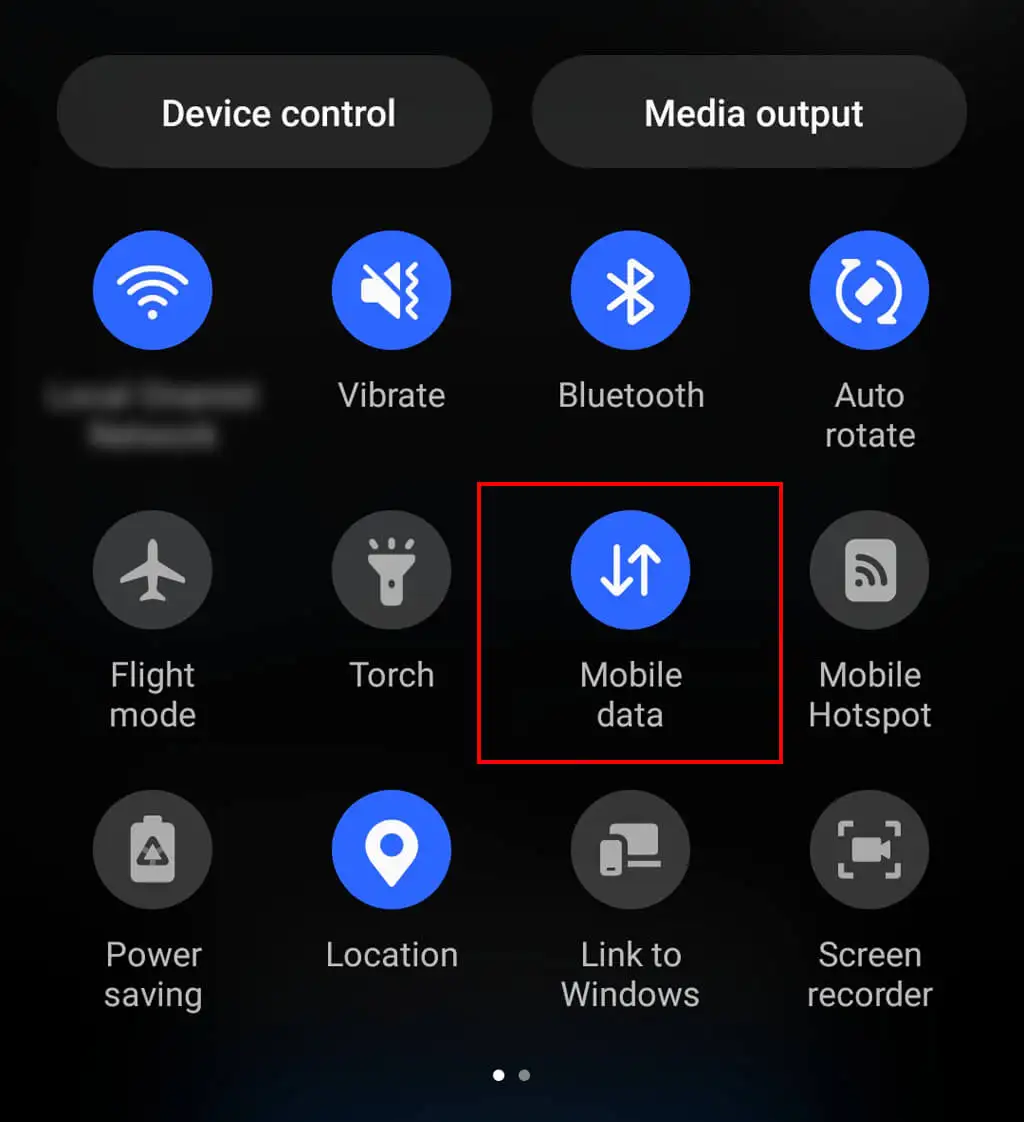
2. 開啟和關閉飛航模式
從螢幕頂部向下滑動,然後仔細檢查是否啟用了飛行模式或飛行模式。 如果是這樣,這就是您沒有網路的原因 - 只需點擊「飛航模式」選項即可重新開啟。
如果沒有,請嘗試將其開啟 30 秒,然後再次關閉。 有時,這可以修復三星設備中出現的臨時故障。
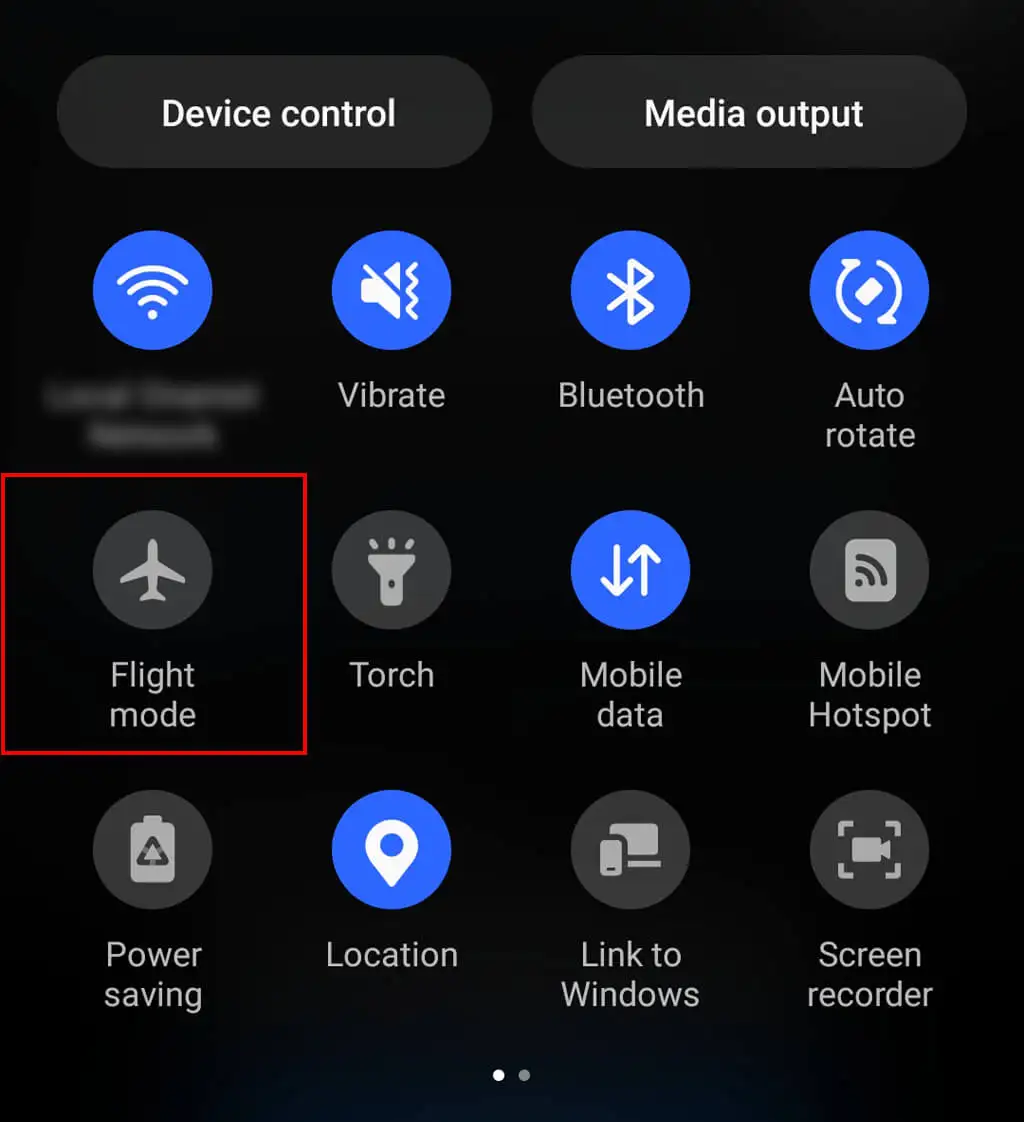
3. 檢查是否停電
您的行動電信商可能會遇到網路問題。 也許整個網路因維護而停機,這就是您無法存取互聯網的原因。
要檢查是否屬於這種情況,請致電您的電信業者並詢問您所在地區是否有任何問題。 或者,您可以查看社交媒體或訪問 Down Detector 等網站並搜尋您的運營商。
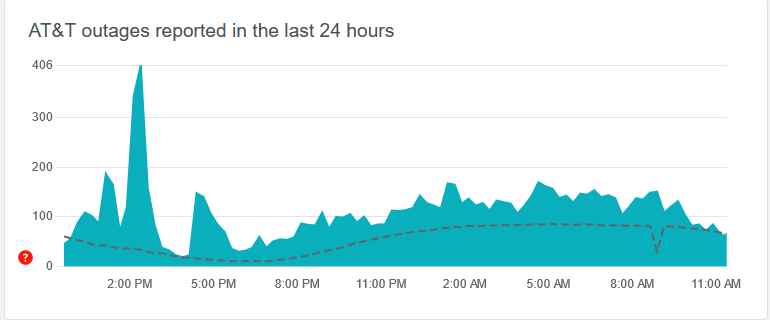
注意:如果您正在旅行或在新地點,則需要檢查您是否仍在提供者的網路覆蓋範圍內。 您可能超出了覆蓋範圍,這就是您無法連接網路的原因。
4. 關閉 Wi-Fi
雖然 Wi-Fi 通常比您的行動網路更快,但如果 Wi-Fi 網路正在運作或連線狀況不佳,則可能會導致問題。 在這些情況下,您的手機可能難以獲得 Wi-Fi 接收,而使用蜂窩網路可以獲得更好的結果。
若要檢查是否屬於這種情況,請從螢幕頂部向下滑動並關閉 Wi-Fi。 然後,嘗試使用網頁瀏覽器載入網站。 如果這沒有幫助,則可能是您的行動數據速度如此緩慢的另一個原因。
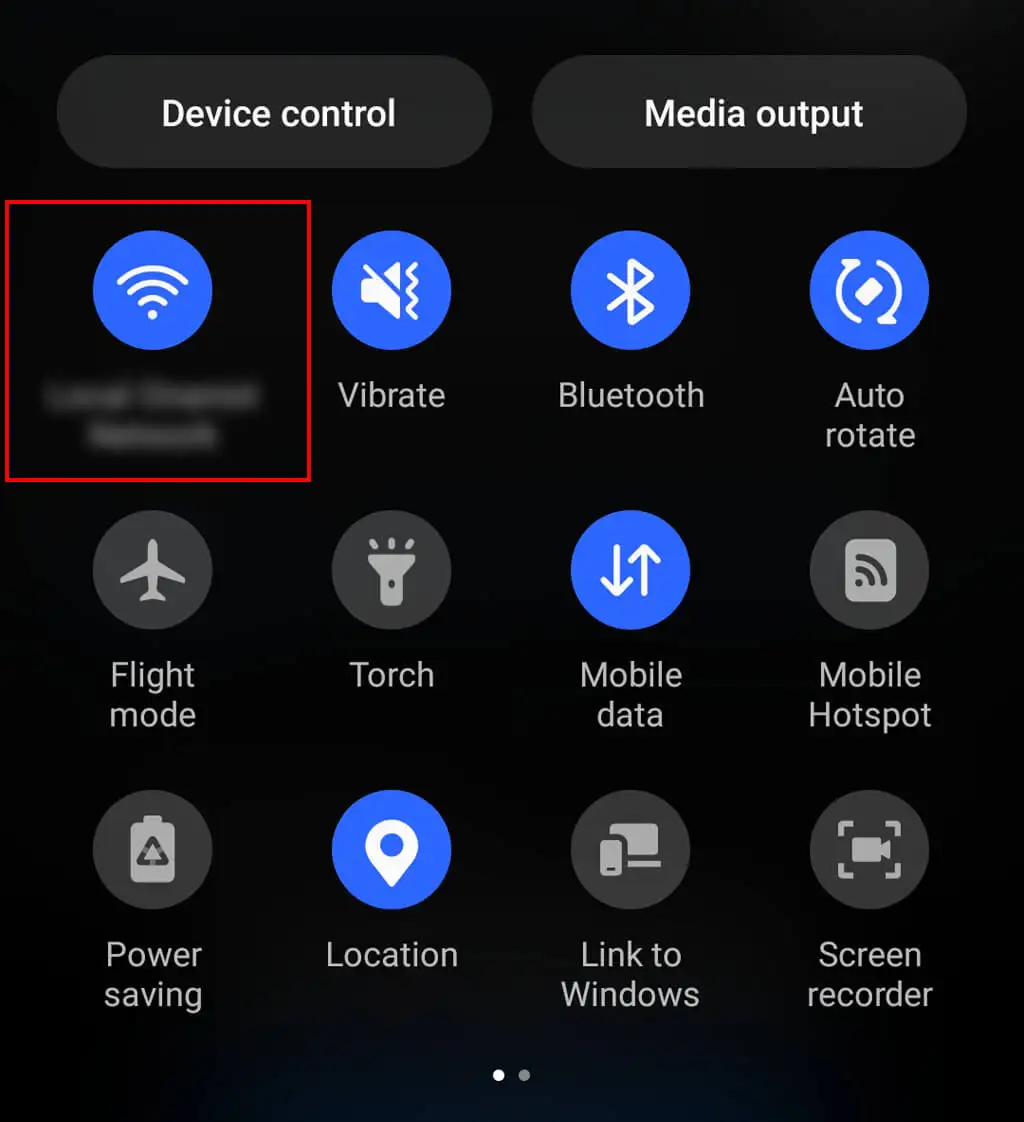
5. 重新啟動您的三星手機
重新啟動手機是清除快取和消除臨時錯誤的最佳方法。 為此,請按住側邊按鈕和音量調低按鈕幾秒鐘。 如果您使用的是較舊的 Android 設備,則可能需要按住電源按鈕。
出現電源選單時,選擇重新啟動。 等待手機重啟,然後檢查網路是否正常。
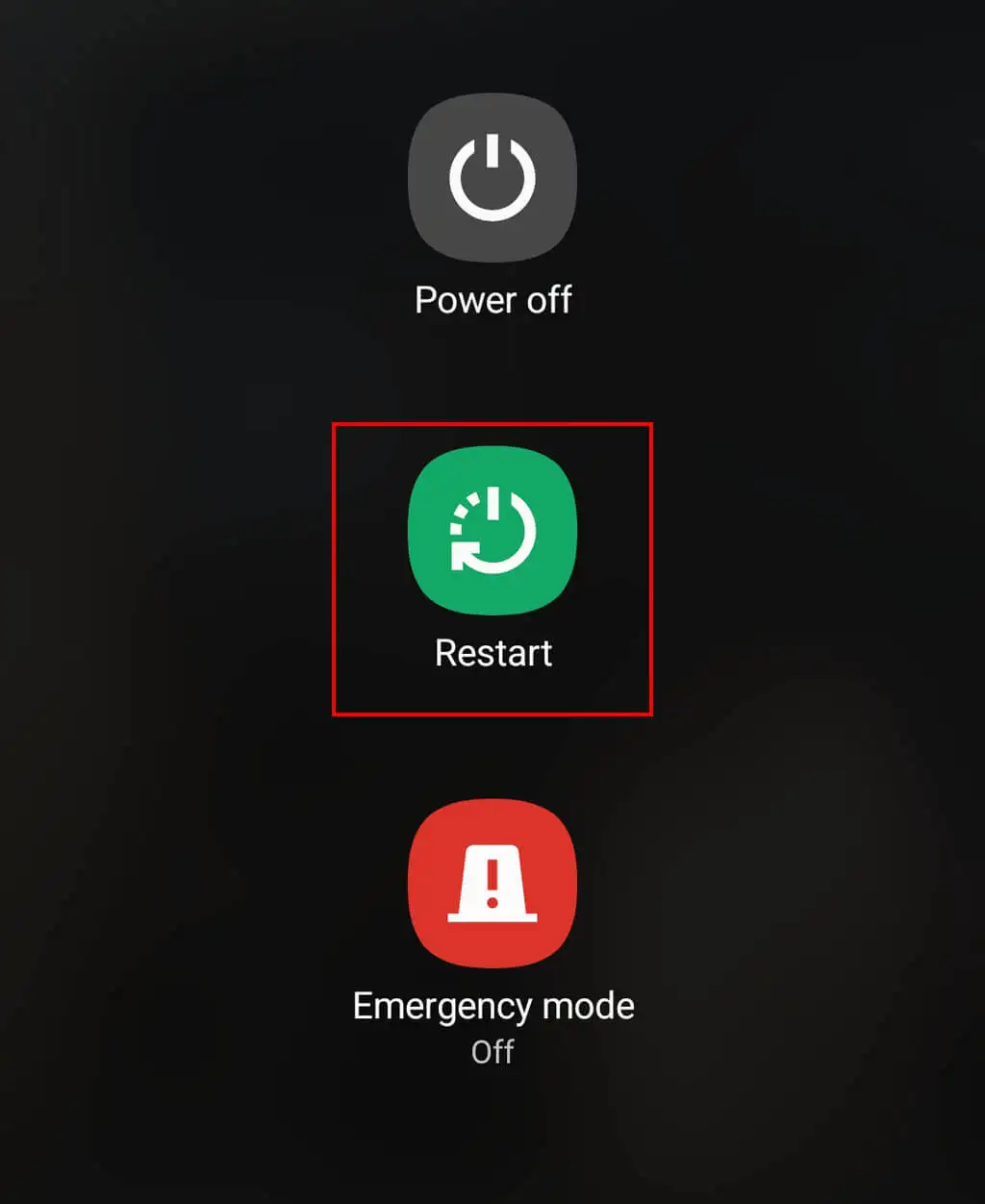
6. 更新您的作業系統
Android 更新通常包含錯誤修復和補丁,可改善三星裝置的功能。 您可能有一段時間沒有更新設備了,這導致了您的行動數據問題。
若要更新三星作業系統,請連接到 Wi-Fi 網絡,然後開啟「設定」應用程式。 點選軟體更新 (這可能會出現在「設定」選單的頂部,具體取決於您的裝置)。 選擇安裝最新軟體並等待流程完成。
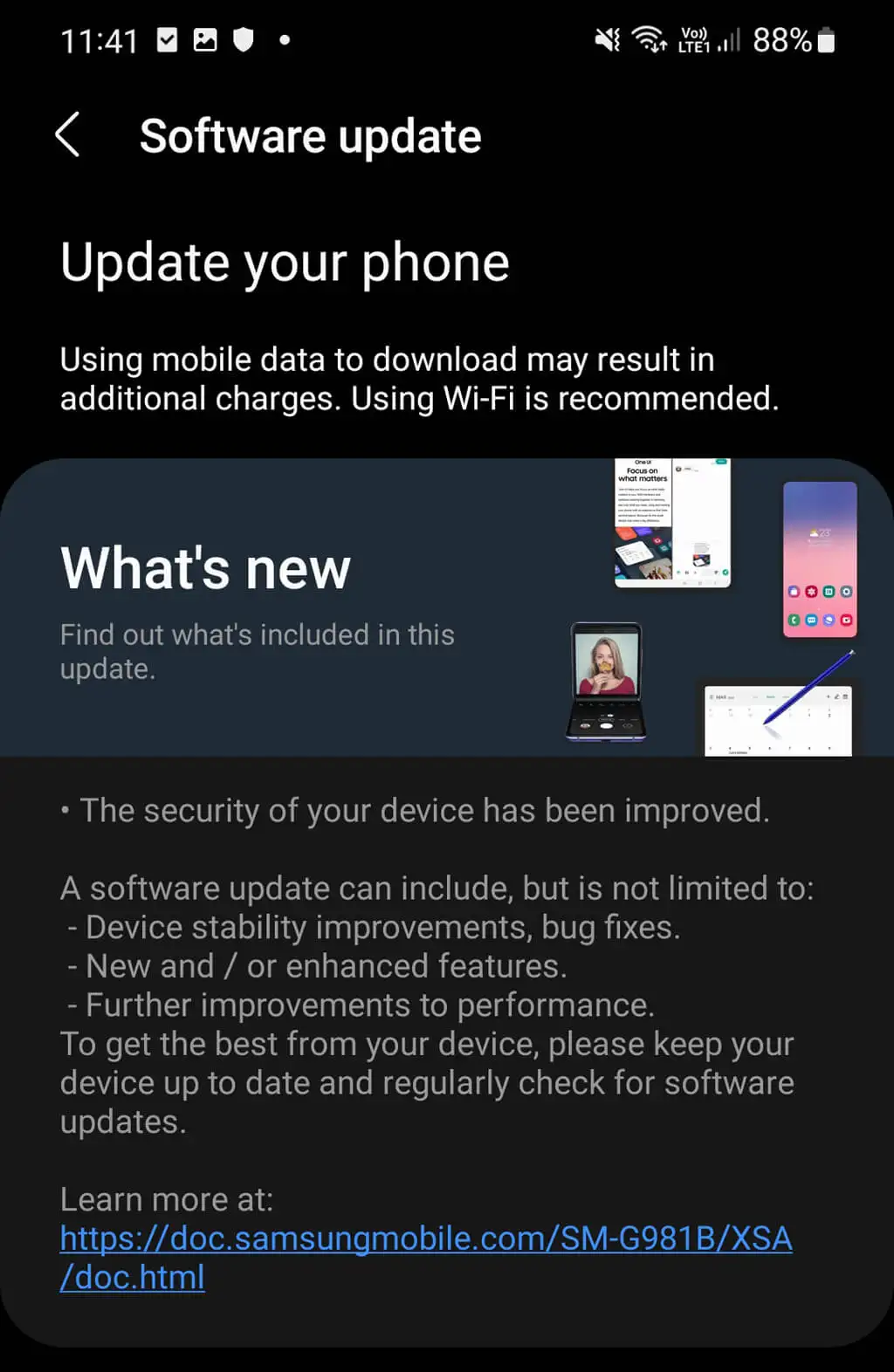
7.檢查您的行動套餐
前往您的服務提供者的網站並檢查您的帳戶。 確保沒有任何覆蓋警告或通知讓您知道您的帳戶發生了問題。
當您在那裡時,請仔細檢查您是否仍有行動套餐。 如果您按月付款,您可能已經在不知不覺中結束了當前計劃。 在這種情況下,您可以透過支付新的月度套餐來解決行動數據問題。
最後,請確保您尚未達到行動數據限制。 如果您最近上網比較活躍,則可能不小心限制了您的資料計劃。 如果是這樣,您將需要購買本月的數據附加服務。
8. 5G和4G切換
如果您擁有最新的 Samsung Galaxy 手機並且已連接到 5G 網絡,請檢查手動切換到 4G 是否有助於解決您的互聯網問題。 切換到 4G LTE 網路等較舊的網路連線會有所幫助,因為全球大多數地方的 5G 覆蓋範圍仍然小得多。
為此:
- 開啟“設定”應用程式。
- 點選“連接” 。
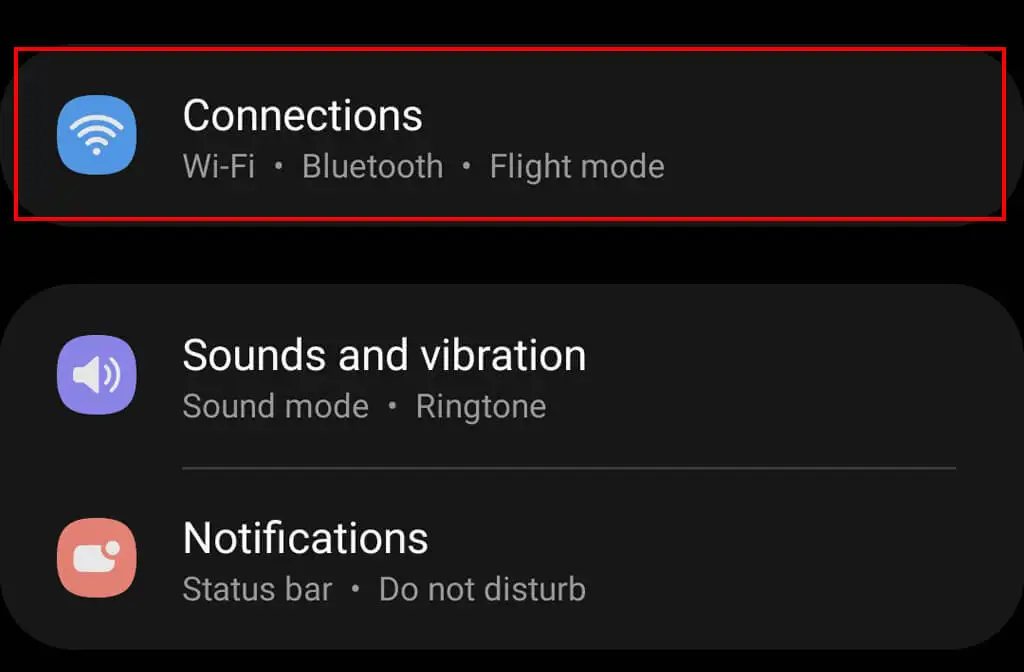
- 點選行動網路>網路模式。
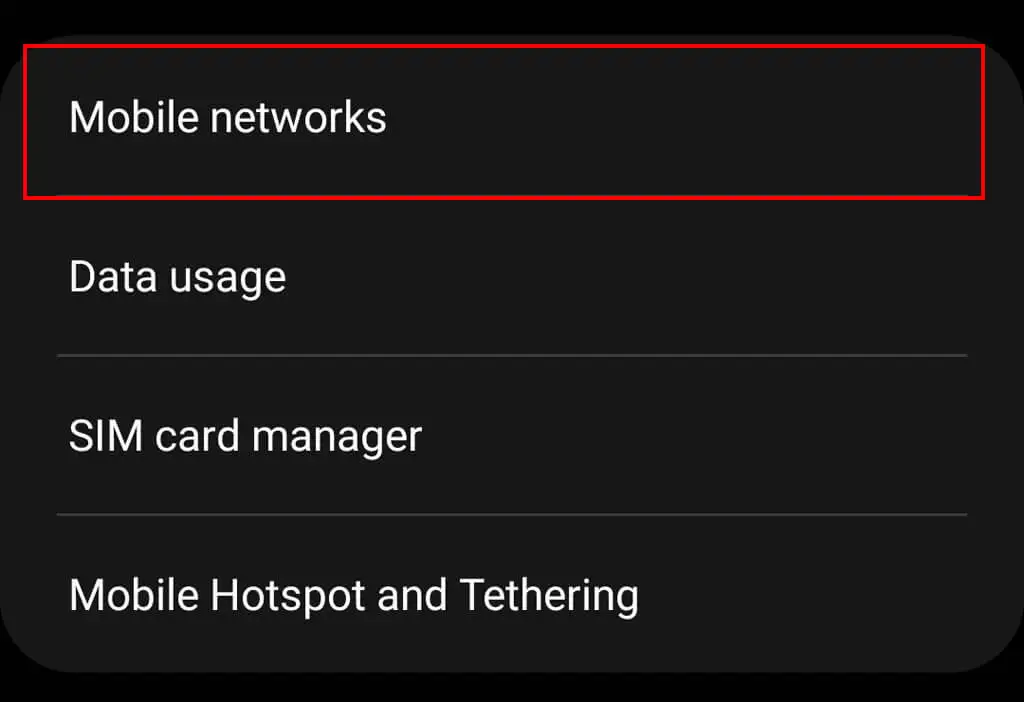
- 點擊標題中不包含 5G 的任何選項。 這將為您在四處走動時提供更多選擇。
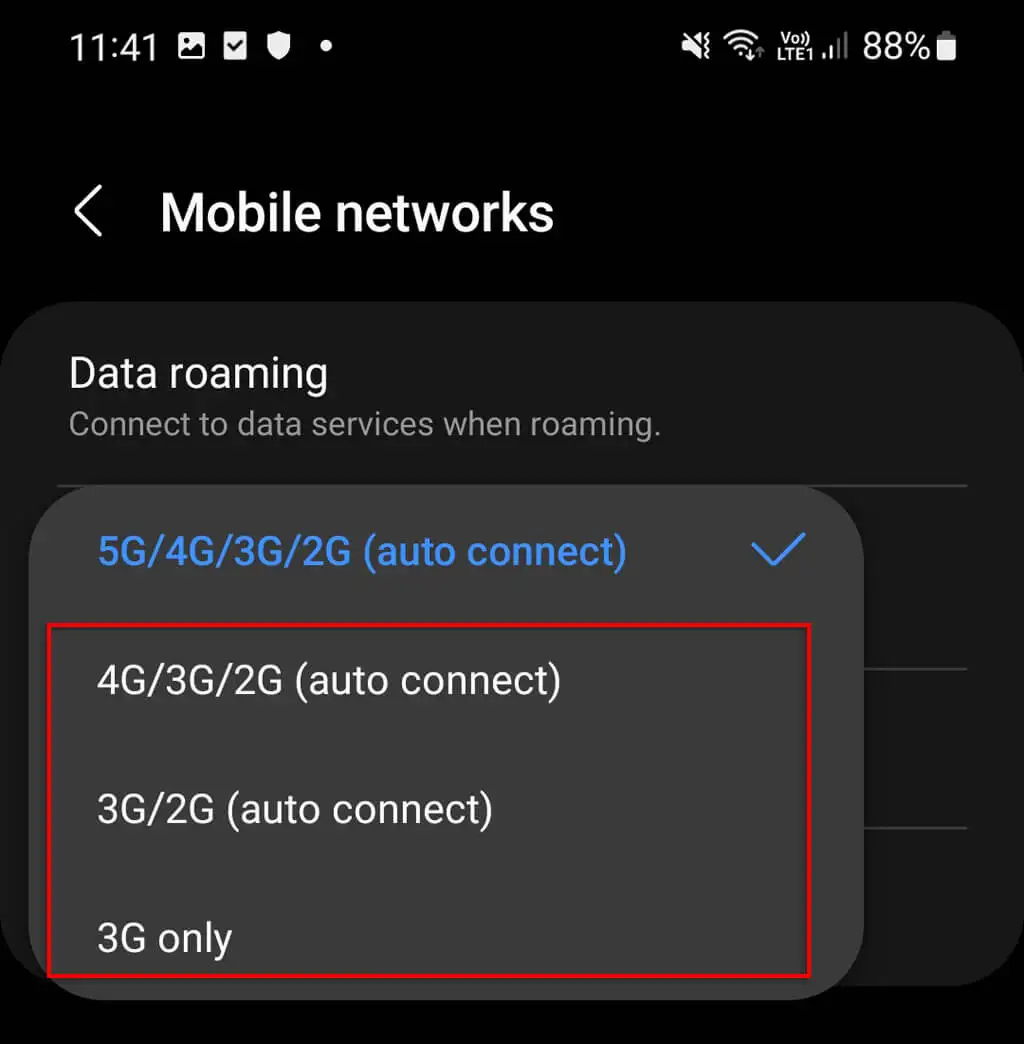
9. 重新插入您的 SIM 卡(或嘗試一張新卡)
您的網路問題可能歸咎於您的 SIM 卡。 使用安全別針(或三星手機隨附的金屬別針)彈出 SIM 卡。 檢查是否有任何損壞或灰塵,然後小心地重新插入。 確保其上升方向正確且牢固就位。

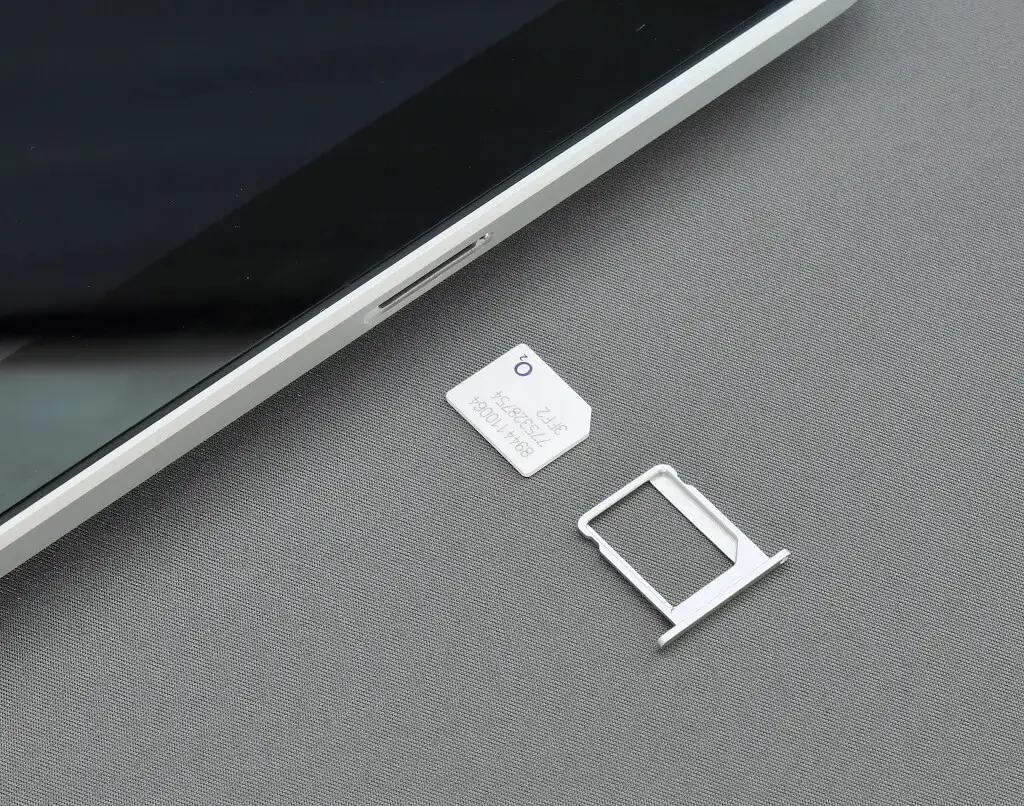
如果您的網路仍然無法正常運作,您可以嘗試插入其他 SIM 卡。 嘗試使用朋友的卡,或購買便宜的卡進行測試。 如果您可以使用另一張 SIM 卡連接到行動網絡,表示您的 SIM 卡有問題。 如果沒有,您的手機可能有問題。
10.重置三星的網路設置
重設手機的網路設定將刪除所有與網路相關的信息,包括 Wi-Fi 密碼、網路登入資訊、VPN 設定和藍牙連線。 但是,它也可能有助於解決您的網路問題。
若要重置您的網路設定:
- 點擊設定。
- 選擇常規管理。
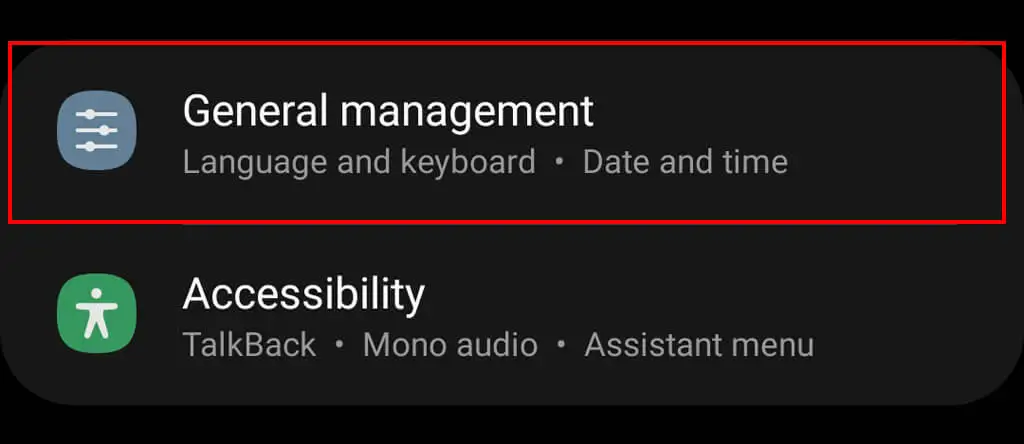
- 選擇重置。

- 點擊重置網路設定>重設設置,然後確認您的選擇。
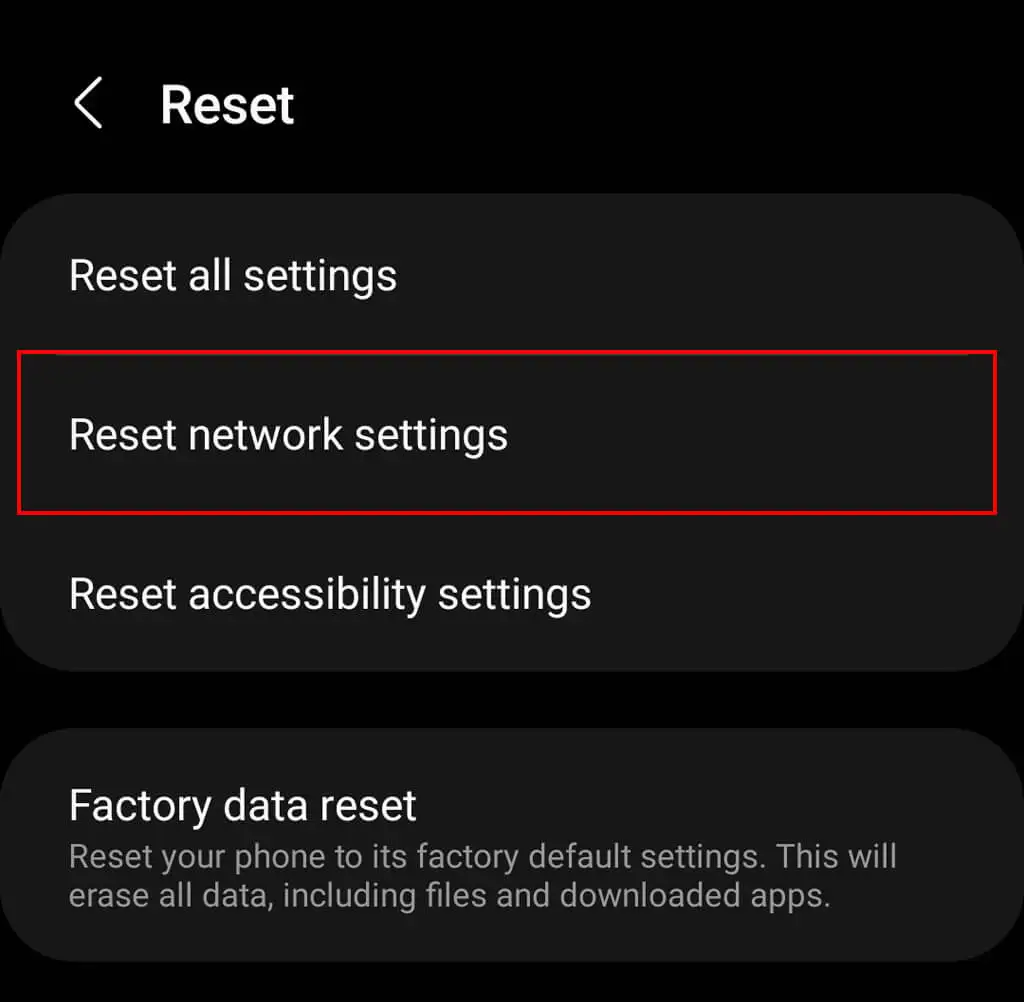
注意:重設網路設定後,您可能需要重新配置其中多項設置,包括 Wi-Fi 名稱和密碼、藍牙設定等。
11. 變更您的存取點名稱 (APN)
如果您最近將手機電信業者更換為其他公司,則可能需要設定 APN。 請記住,更改 APN 設定可能會導致更多網路連線問題,因此在更改之前記下當前設定 - 這樣,如果出現問題,您可以將它們恢復。
若要變更 Samsung 上的 APN 設定:
- 開啟「設定」 > “行動網路” 。
- 選擇接入點名稱。
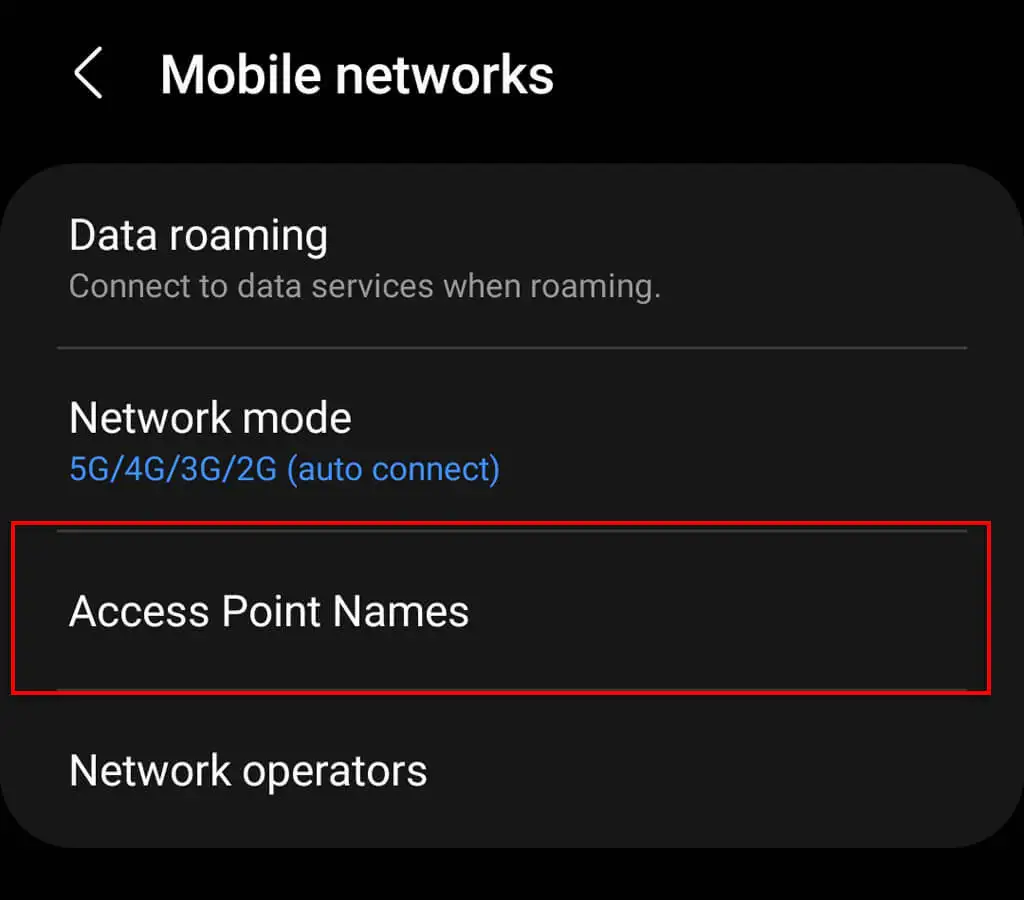
- 點選「新增」 ,然後新增電信商提供的所有資訊。 如果您不確定要新增什麼,請致電網路供應商的客戶支援熱線,他們將引導您在這些欄位中新增哪些資訊。
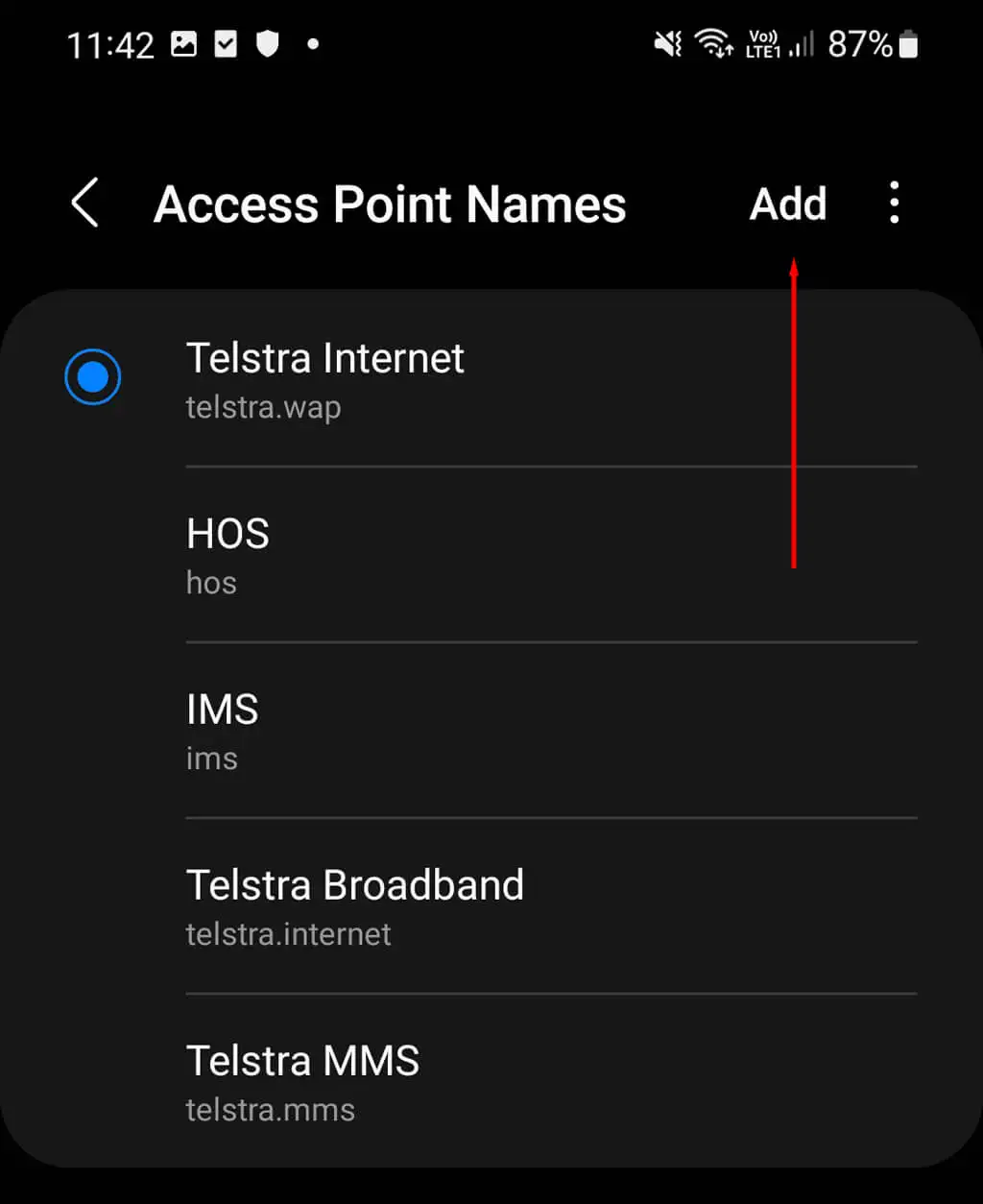
- 儲存新的 APN,然後返回存取點名稱 選單並從清單中選擇您的新 APN。
注意:如果您最近才嘗試連接到新網絡,則可能需要解鎖手機才能正常使用。 每個網路營運商都有自己的有關解鎖手機的政策,因此您必須直接聯絡他們以了解您的手機是否符合資格。
12. 將您的三星裝置恢復原廠設置
如果其他方法都不起作用,最後的辦法就是將設備恢復出廠設定。 這將刪除手機硬碟上儲存的所有數據,並將所有設定恢復為預設值。 它將就像一部全新的手機。 不幸的是,這意味著您需要備份數據,然後將其添加回手機並在恢復出廠設定後重新安裝應用程式。
要將手機恢復出廠設定:
- 打開設定。
- 選擇常規管理。
- 選擇重置。
- 選擇恢復出廠設定。
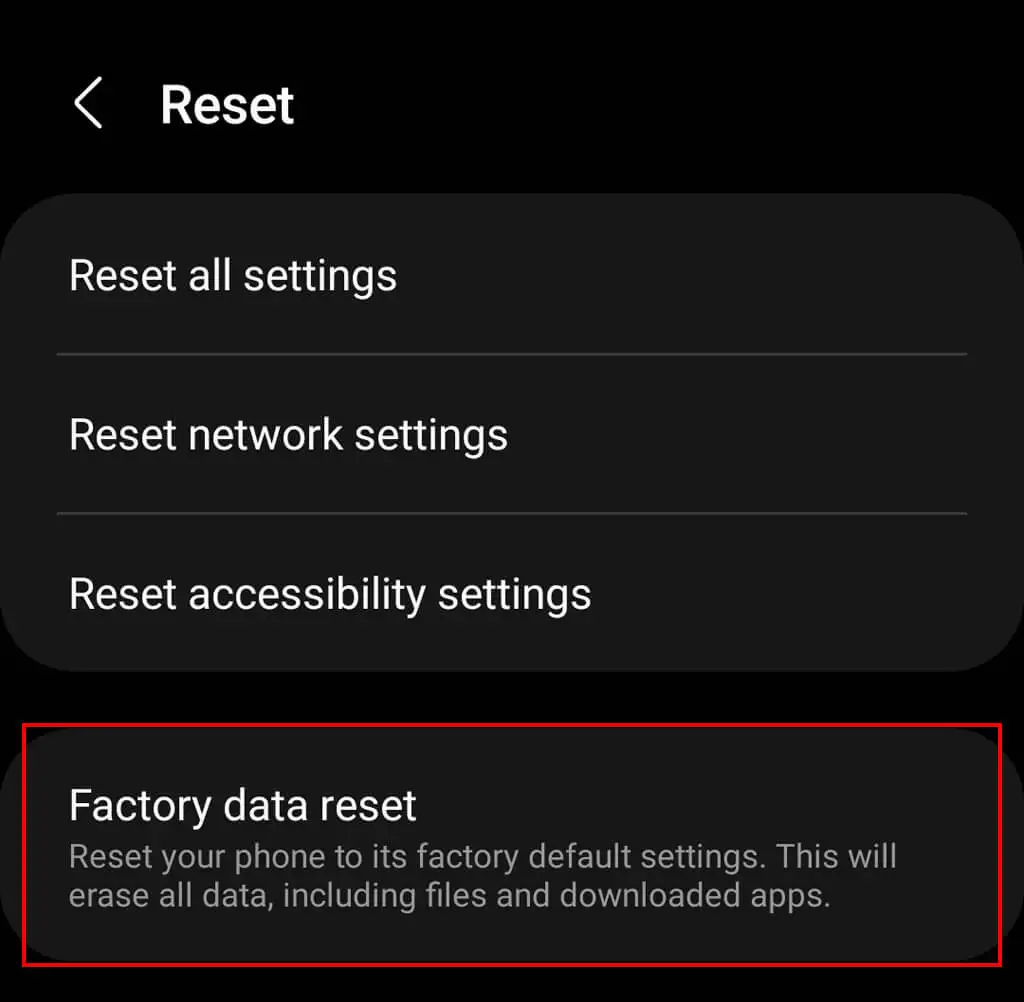
- 向下捲動並選擇重置,然後選擇全部刪除。
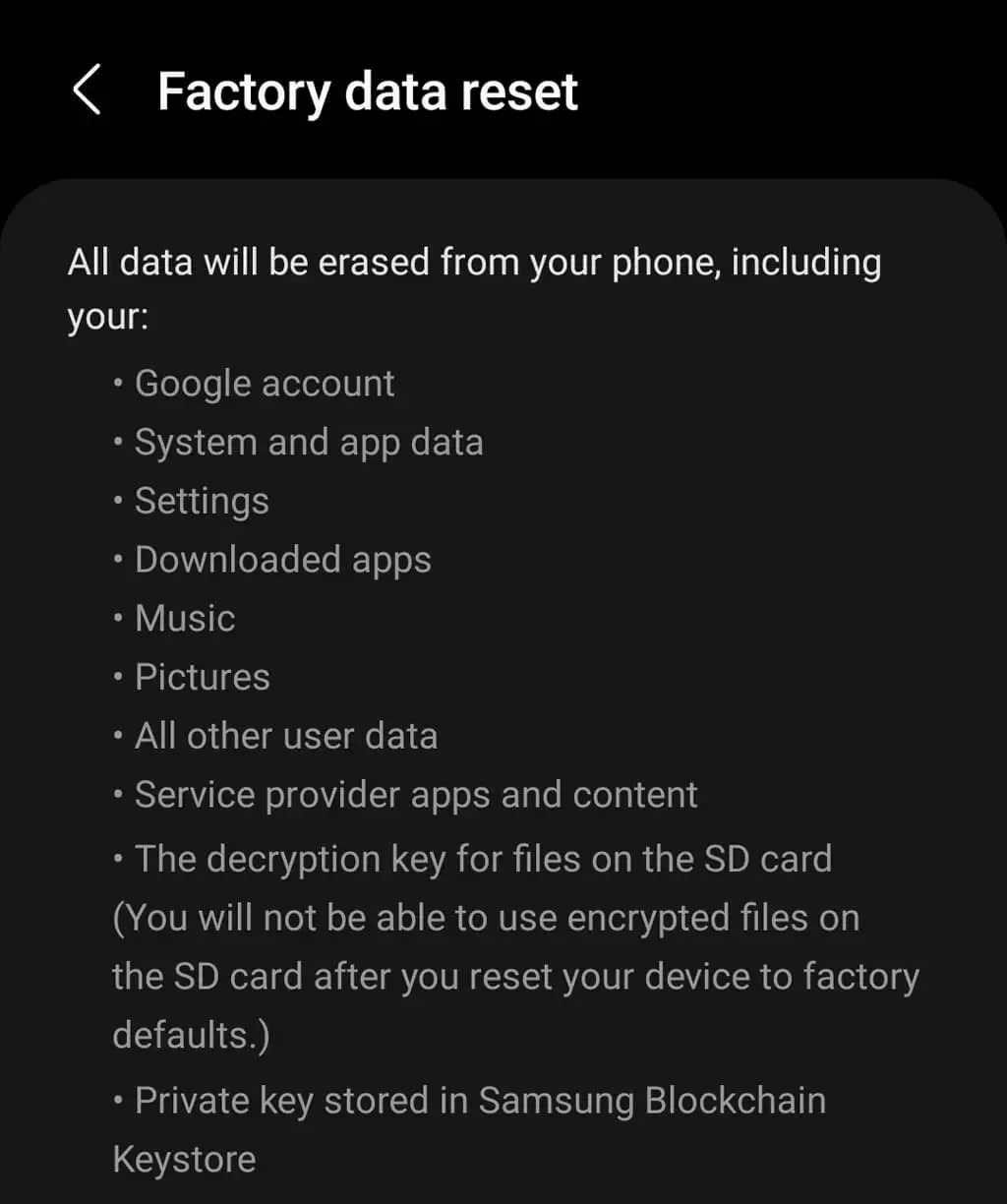
- 等待該過程完成。 完成後,再次設定手機並檢查數據連接。
保持聯繫
沒有什麼比突然出現網路問題而您無法找出原因更糟糕的了。 如果您仍然無法連接到互聯網,最好的方法是致電您的服務供應商,讓他們幫助您完成更多故障排除步驟。 並且不要忘記,您可以同時使用 Wi-Fi 連線或熱點來存取網路!
